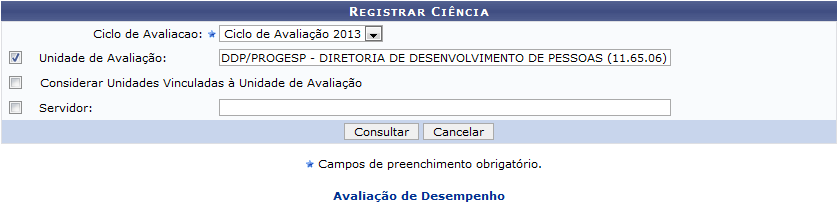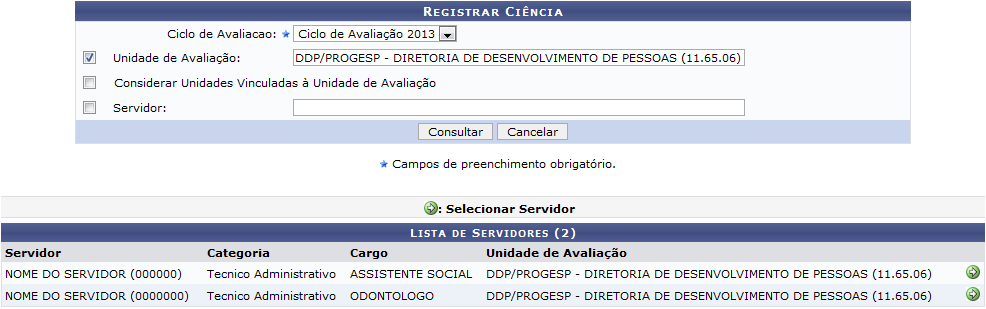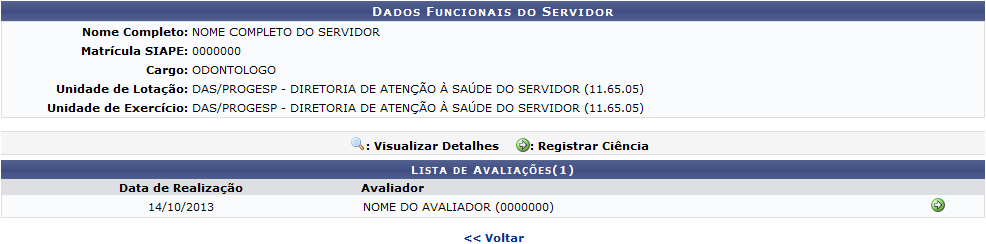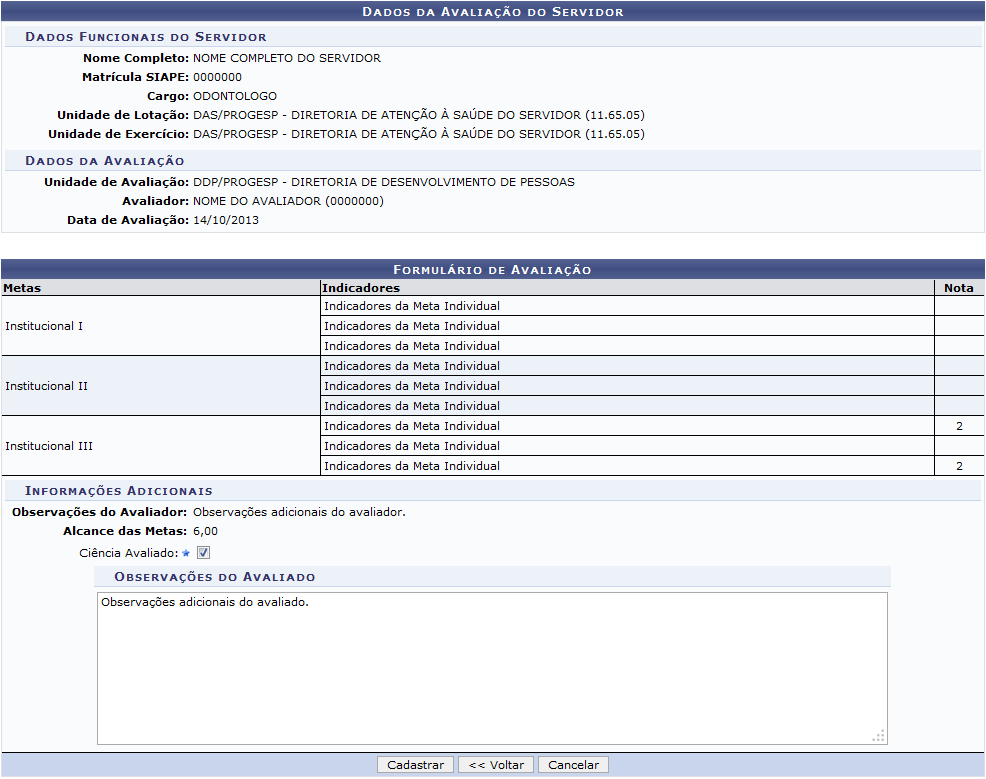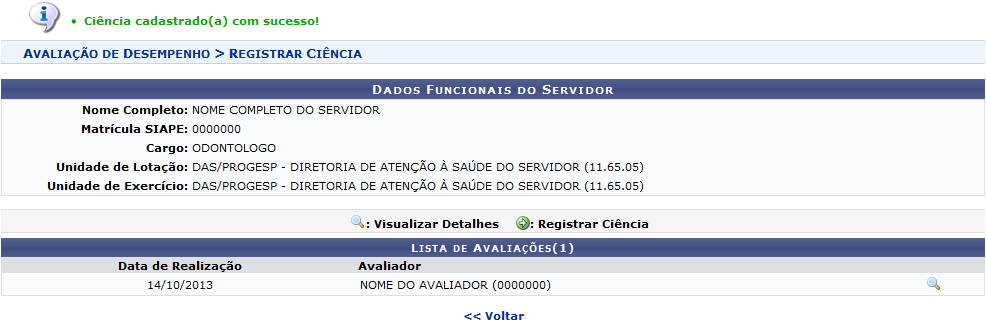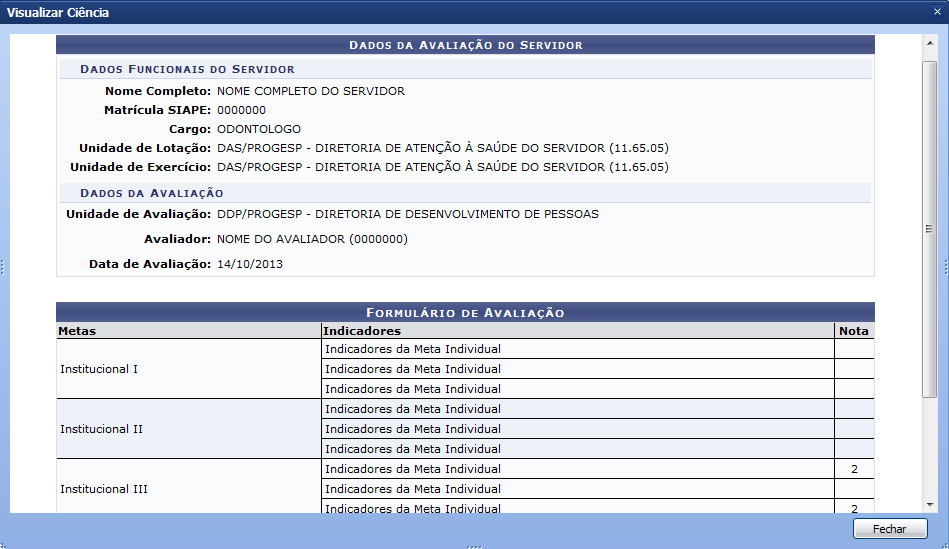Ferramentas do usuário
Registrar Ciência
| Sistema | SIGRH |
| Módulo | Avaliação de Desempenho |
| Usuários | Gestores de Avaliação |
| Perfil | Gestor Avaliação Desempenho |
| Última Atualização | ver('', false); |
Esta função permite ao usuário realizar o registro da ciência da avaliação das metas de um servidor, ou seja, o servidor após ser avaliado pode através deste caso de uso registrar que tomou ciência do resultado da avaliação que participou.
Para iniciar esta operação, acesse o SIGRH → Módulos → Avaliação de Desempenho → Avaliação de Desempenho → Avaliação → Registrar Ciência.
O sistema exibirá a seguinte tela:
Caso desista de realizar a operação, clique em Cancelar e confirme a desistência na janela que será gerada posteriormente. Esta mesma função será válida sempre que estiver presente.
Para retornar ao menu principal do módulo, clique no link  .
.
Na tela acima, os seguintes critérios estarão presentes para refinar a consulta:
- Ciclo de Avaliacao: Selecione o ciclo de avaliação dentre os processos cadastrados no sistema;
- Unidade de Avaliação: Informe o código ou o nome da unidade de avaliação desejada. Ao preencher com os primeiros números ou letras, uma lista de opções será gerada pelo sistema. Clique sobre o resultado;
- Considerar Unidades Vinculadas à Unidade de Avaliação: Selecione esta opção, caso queira inserir na consulta, as unidades vinculadas à Unidade de Avaliação informada anteriormente;
- Servidor: Para realizar a consulta pelo servidor, o usuário poderá informar a matrícula interna, CPF, SIAPE, o nome de identificação ou o nome do servidor. Ao preencher com os primeiros números ou letras, uma lista de opções será gerada pelo sistema. Clique sobre o resultado desejado.
Exemplificamos com o Ciclo de Avaliação Ciclo de Avaliação 2013 e a Unidade de Avaliação DDP/PROGESP - DIRETORIA DE DESENVOLVIMENTO DE PESSOAS (11.65.06). Para prosseguir, clique em Consultar. Uma tela semelhante à seguinte será exibida:
Para selecionar um Servidor, clique no ícone  . Para exemplificar, selecionamos o Servidor com o Cargo de ODONTOLOGO. Uma tela semelhante à seguinte será exibida:
. Para exemplificar, selecionamos o Servidor com o Cargo de ODONTOLOGO. Uma tela semelhante à seguinte será exibida:
Caso queira retornar à página anterior, clique em Voltar. Esta mesma função será válida sempre que estiver presente.
Na Lista de Avaliações exibida, clique no ícone  para Registrar Ciência. Uma tela semelhante à seguinte será exibida:
para Registrar Ciência. Uma tela semelhante à seguinte será exibida:
Nela, será exibida o Formulário de Avaliação do servidor, com as suas respectivas notas, como também, as Observações do Avaliador e o Alcance das Metas. Além disso, o usuário terá que selecionar o campo Ciência Avaliado e fornecer as suas Observações do Avaliado na caixa de texto disponível. Para exemplificar, nas Observações do Avaliado informamos o texto Observações adicionais do avaliado. Para prosseguir, clique em Cadastrar e uma tela semelhante a seguinte será exibida:
Ao clicar no ícone  , o usuário visualizará a ciência registrada, como mostra a figura a seguir:
, o usuário visualizará a ciência registrada, como mostra a figura a seguir:
Para encerrar a visualização, clique em Fechar ou no ícone  .
.
Bom Trabalho!